电脑开不了机的解决办法:一、检查电脑部件是否安插入牢靠 首先请检查显示器电缆是否牢固可靠地插入到主机接口中,然后再检查显卡与主板I/O插槽之间的接触是否良好。如有必要,请将显卡取下,重新安插一次,确保安插到位,接触良好。二、确认显示器
电脑开不了机的解决办法:一、检查电脑部件是否安插入牢靠 首先请检查显示器电缆是否牢固可靠地插入到主机接口中,然后再检查显卡与主板I/O插槽之间的接触是否良好。如有必要,请将显卡取下,重新安插一次,确保安插到位,接触良好。二、确认显示器是否损坏 如果显示器和显卡安装牢靠,那么请换一台确认正常的显示器试一试。如果不再黑屏,那么原因是显示器可能损坏了。三、确认风扇是否有问题 如果显示器未损坏,请进一步检查CPU风扇是否运转。如运转,可用万用表测量电压输出是否正常为±12V、±15V,若不正常可以换一个电源试一试。四、检测CPU、显卡和内存条 如仍出现黑屏,则可将除CPU、显卡、内存条之外的所有组件取下,然后加电启动电脑。如果内存有故障,应会有报警声。如果不是内存原因,请换一个正常的CPU,开机重新检测。如仍出现黑屏,则只能换一个主板了,问题也应该出现在主板上。 除了硬件方面的原因引起黑屏现象外,也有以下三个方面的“软”原因可能会引发“黑屏”。软件篇一、硬件加速设置过高 硬件加速可以使得要处理大量图形的软件运行得更加流畅,但是如果电脑硬件加速设置得过高,则可能导致“黑屏”现象。为解决“黑屏”故障,请首先尝试降低硬件加速。 1、单击Windows“开始”菜单,单击“控制面板”,然后双击“显示”。 2、选择“疑难解答”选项卡,在“硬件加速”下,将滑块从“全”逐渐拖动到接近“无”的位置。 3、单击“确定”按钮。 二、禁用3D加速或升级显卡驱动程序 如果Windows已为3D加速进行了配置,但显卡却不支持该功能,那么当运行游戏或多媒体程序时,可能会出现“黑屏”故障。 1、单击“开始”,再单击“运行”,然后在“打开”框中键入“dxdiag”,并按下回车键。 2、选择“显示”选项卡,在“DirectX功能”下单击“测试Direct 3D”按钮,以获得正确的Direct 3D功能。 3、如果屏幕中没有出现一个旋转的立方体,则表明显卡不支持3D加速。此时,请单击“Direct 3D加速”后的“禁用”按钮,以禁用该功能。 如果你的显卡不支持3D加速,除禁用该功能外,你还可与显卡生产厂商联系,更新驱动程序,以使其支持DirectX的3D加速。 三、显卡的驱动程序与显卡不兼容 DirectX安装程序可能会错误地检测显卡,并安装不能正常驱动的驱动程序,请确认使用的显卡驱动程序是否正确。 1、单击“开始”,再单击“控制面板”,然后双击“系统”。 2、选择“硬件”选项卡,单击“设备管理器”按钮,然后单击“显示卡”或者“显示适配器”前的“+”号,再右键单击其下的显示适配器,然后单击“属性”按钮。 3、选择“驱动程序”选项卡,单击“驱动程序详细资料”按钮,以显示所使用的显卡驱动程序。如果所使用的驱动程序与显卡不兼容,那么你请在“驱动程序”选项卡中,单击“更新驱动程序”按钮,然后按屏幕指示操作,安装显卡新版本的驱动程序。
Thinkpadsl410开不了机了要怎么办阿 扩展
我可以帮您分析一下thinkpad sl410开不了机的可能原因和解决办法,可以参考以下几个步骤:
首先,检查电源适配器是否正常工作,电池是否有电量,电源线是否插好。如果电源适配器或电池有问题,可能导致无法开机。
其次,尝试按住电源键10秒以上,然后再按一次开机,看看是否能够启动。如果还是不行,可以尝试拔掉电池和电源线,按住电源键30秒以上,然后再接上电源线或电池,再按一次开机。这样可以排除静电干扰的可能性。
第三,检查屏幕是否有显示,如果有显示但是卡在开机logo或者黑屏有英文报错,可能是硬盘或者系统的问题。您可以尝试进入BIOS设置或者启动菜单,看看硬盘是否被识别,或者选择其他启动项。如果没有显示,可能是屏幕或者显卡的问题。您可以尝试连接外接显示器,看看是否能够正常显示。
第四,检查内存条是否松动或者损坏,如果有多条内存条,可以尝试单独插拔测试,看看是否能够开机。如果内存条有问题,可能导致无法开机或者死机。
第五,如果以上步骤都无法解决问题,可能是主板或者其他硬件的问题。建议您联系联想售后服务中心或者专业的维修人员进行检测和维修。